Naast Spotify en Apple Music is Amazon Music ook een van de grootste streamingdiensten die veel muziekfans trekt. Uitgerust met een muziekbibliotheek met muziek uit alle categorieën. Het zou een paleis kunnen zijn voor muziekliefhebbers om elk type muziek te ontdekken op basis van persoonlijke smaak.
Als je ook een Amazon Music-liefhebber bent en wilt profiteren van alle functies van Amazon Music, dan ben je hier aan het juiste adres. Vandaag laat dit bericht je alle tips en trucs zien waarmee je meer over je Amazon Music te weten kunt komen en deze handiger kunt gebruiken.
- Tip 1: Amazon Music-abonnement
- Tip 2: Door Amazon Music ondersteunde platforms
- Tip 3: Ontdek muziekinhoud
- Tip 4: Download Amazon Music voor offline afspelen
- Tip 5: Download Amazon Music op computer
- Tip 6: Gebruik uw stem om het afspelen op echo te regelen
- Tip 7: Speel Amazon Music in auto's
- Tip 8: Beheer met uw eerder gekochte muziek
- Tip 9: Verminder het gegevensgebruik door de bitsnelheid te wijzigen
- Tip 10: Deel muziek/podcasts/stations met links
- Tip 11: Luister naar muziek met songteksten
Tip 1: Amazon Music-abonnement
Amazon Music biedt gebruikers vier abonnementen, die elk iets andere functies voor abonnees bieden bij toegang tot de muziekbronnen. Zij zijn:
-
• Amazon Music gratis
-
• Amazon Muziek Prime
-
• Amazon Music Unlimited
-
• Amazon Music HD
De volledige vergelijkingstabel vindt u hier om u te helpen deze 4 plannen te onderscheiden die door Amazon Music zijn gelanceerd:
Amazon Music gratis
Amazon Muziek Prime
Amazon Music Unlimited
Amazon Music HD
Abonnement vereist
×
√
√
√
Beschikbaar aantal nummers
Selecteer afspeellijsten en duizenden stations
2 miljoen nummers
90 miljoen nummers
90 miljoen nummers
Advertentie-vrij
×
√
√
√
Kwaliteit van muziekstreaming
Alleen SD
Alleen SD
SD, HD, Ultra HD en ruimtelijke audio
HD, Ultra HD en sommige in 3D-studiogeluid
Offline afspelen beschikbaar
×
√
√
√
Ondersteunde apparaten
1 apparaat tegelijk
1 apparaat tegelijk
Individueel abonnement: 1 apparaat tegelijk
Gezinsabonnement: tot 6 apparaten tegelijk
1 apparaat tegelijk
Opmerking:
Voor Amazon Music Free mag je Amazon Music niet downloaden voor offline afspelen, zelfs niet als je je abonneert op het betaalde abonnement. Als je Amazon Music gratis wilt downloaden, kun je proberen een krachtige en betrouwbare Amazon Music-downloader te gebruiken, zoals TuneFab Amazon-muziekconverter, te converteer Amazon naar lokale MP3 zonder dat een abonnement nodig is, breng de MP3-downloads vervolgens over naar elk compatibel apparaat zoals u wilt.
Tip 2: Door Amazon Music ondersteunde platforms
Momenteel biedt Amazon Music desktopsoftware, webplayer en mobiele apps, waarmee gebruikers toegang hebben tot de streamingdienst op veel reguliere platforms en apparaten, waaronder:
-
• Desktops: Windows, Mac, webbrowsers
-
• Mobiele telefoons: Android, iPhone
-
• Tablets: iPad, Kindle Fire (vooraf geïnstalleerd), Android.
-
• TV's: Fire TV (vooraf geïnstalleerd), Android TV/Google TV, Roku
-
• Echo-apparaten
Tip 3: Ontdek muziekinhoud
Ongeacht of u de webplayer, desktopsoftware of de Amazon Music-app voor mobiel gebruikt, na inloggen op het account kunt u op het "HOME"-scherm terechtkomen, waar u alle soorten muziekinhoud kunt ontdekken. Met het geavanceerde algoritme beveelt Amazon Music de meest trending en populaire nummers aan op basis van je luistergewoonten. Bovendien typt u eenvoudigweg de trefwoorden van de muziekcategorie of de titel van een album, single of artiestennaam in de zoekbalk rechtsboven, en u wordt binnen enkele seconden naar de overeenkomstige resultaten genavigeerd.
In de mobiele Amazon Music-app drukt u eenvoudig op het pictogram met de drie stippen en selecteert u de opties 'Toevoegen aan mijn muziek' of 'Toevoegen aan afspeellijst' om het nummer op te slaan om later te streamen wanneer u een nummer van uw voorkeur ontdekt.
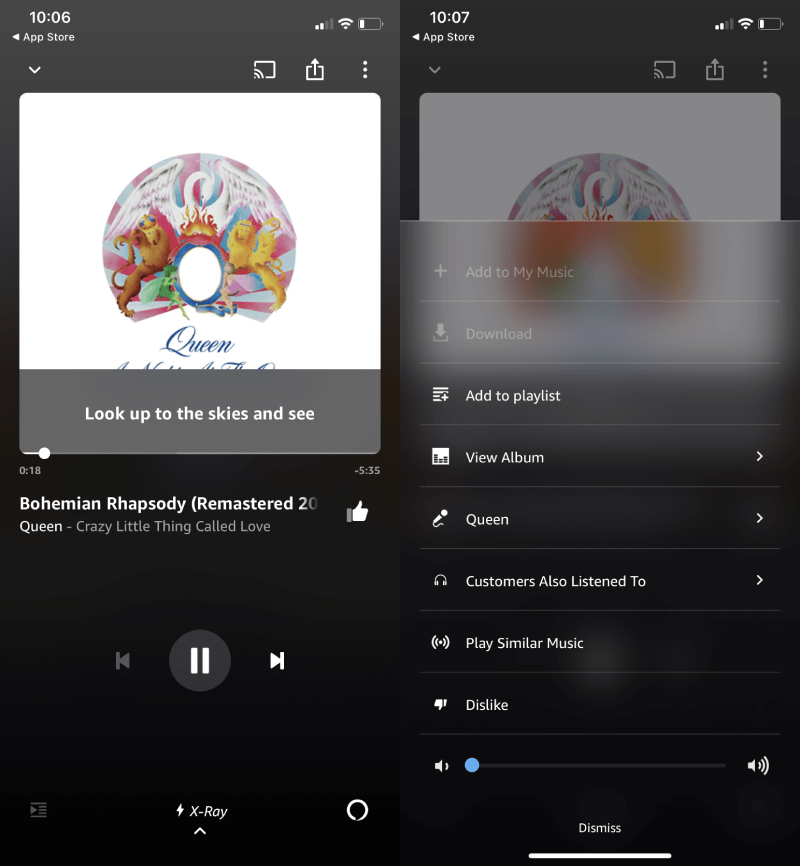
Tip 4: Download Amazon Music voor offline afspelen
Als je abonnee bent van Amazon Music Prime, Unlimited of HD, krijg je het recht om Amazon Music te downloaden voor offline streaming (dit is een premiumfunctie voor abonnees).
Amazon Music stelt geen beperking op het aantal downloadbare nummers. Dus wanneer u toegang krijgt tot de muziek die u wilt downloaden voor offline streaming in de Amazon Music-app, klikt u eenvoudig op het pictogram "Meer opties" en verzendt u "Downloaden". Vervolgens kan het nummer worden gedownload naar "Bibliotheek" voor offline afspelen.
Vergeet niet om de modus "Offline muziek" in "Bibliotheek" in te schakelen om toegang te krijgen.
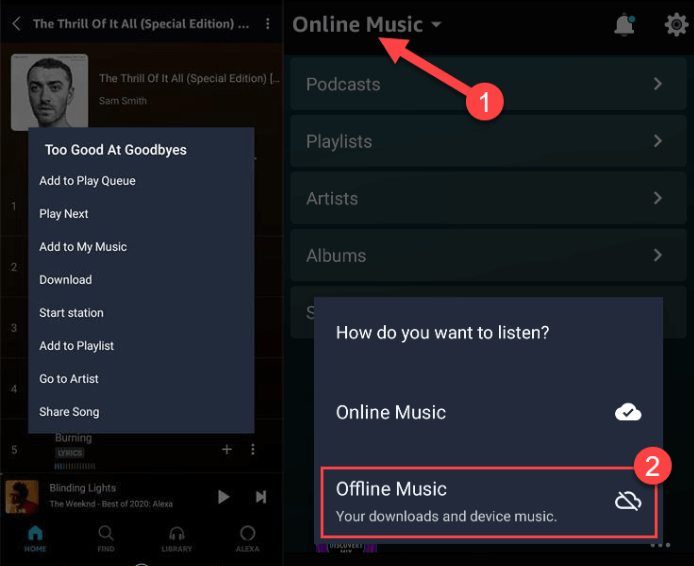
Tip 5: Download Amazon Music zonder apparaatbeperking
Voor betaalde gebruikers van Amazon Music ben je beschikbaar voor de offline functie om Amazon Music te downloaden. Maar je kunt de downloads alleen beluisteren in de Amazon Music-app. Als je niet alleen van je Amazon Music-downloads wilt genieten op de Amazon Music-app, maar ook op andere apparaten of spelers, kun je je wenden tot een Amazon Music-downloader van derden.
TuneFab Amazon-muziekconverter maakt de versnelde prestaties mogelijk rip elke Amazon-muziek in MP3-, M4A-, WAV- en FLAC-formaten zonder problemen. Het maakt niet uit of u een Amazon Music Free-gebruiker of een Prime-, Unlimited- of HD-gebruiker bent, u kunt het gebruiken om Amazon Music te downloaden voor offline afspelen zonder apparaatbeperkingen.
💡 Sprankelende functies van TuneFab Amazon Music Converter
-
• Beschikbaar voor alle Amazon Music-gebruikers om elk nummer en elke podcast offline te downloaden;
-
• Mainstream-formaten zoals MP3, M4A, WAV, FLAC ondersteund;
-
• Versnelde 5x hogere snelheid voor batchverwerking van Amazon Music-download;
-
• Aanpasbare audioparameters om een betere muziekkwaliteit mogelijk te maken;
-
• Originele ID3-metadata en 100% verliesvrije kwaliteit behouden.
Ontworpen met een intuïtieve interface, vereist TuneFab Amazon Music Converter slechts enkele eenvoudige stappen om de Amazon Music-download te verwerken. Laten we nu eens kijken hoe we Amazon Music offline op de computer kunnen downloaden via TuneFab Amazon Music Converter.
STAP 1. Lancering TuneFab Amazon Music Converter en voer het pictogram "Open de Amazon-webplayer" in om de ingebouwde Amazon Web-player te openen.
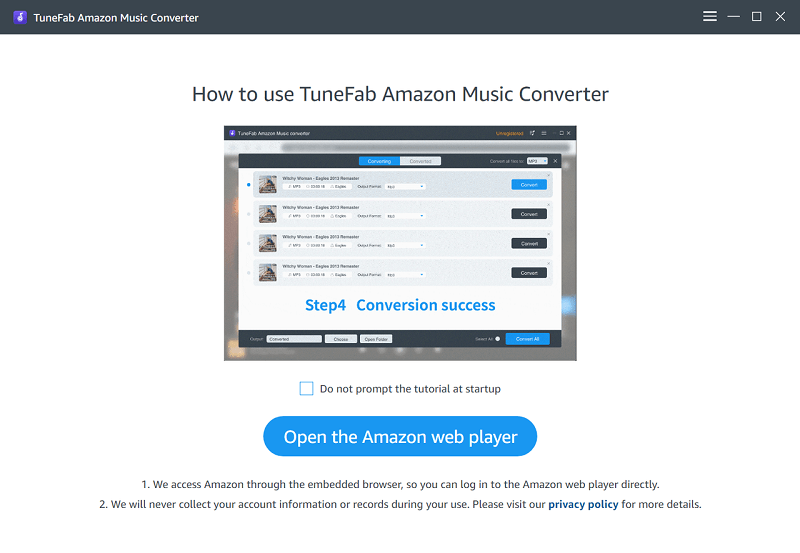
STAP 2. Wanneer u in TuneFab Amazon Music Converter naar de Amazon-webplayer bent genavigeerd, logt u in op uw Amazon Music-account, anders kunt u de nummers niet succesvol downloaden.
STAP 3. Als je ingelogd bent, open dan direct een Amazon Music-afspeellijst en klik op het zwevende "+"-pictogram, de afspeellijst wordt direct geconverteerd. Bovendien kunt u er ook één naar het "+"-pictogram slepen om deze te converteren. De slimme TuneFab Amazon Music Converter voorkomt dat hetzelfde nummer twee keer wordt toegevoegd.

Stap 4. U kunt het uitvoerformaat voor alle nummers selecteren in het vervolgkeuzemenu 'Alle bestanden converteren naar' rechtsboven. Of u kunt ook andere parameters, zoals de bemonsteringsfrequentie en bitrate, wijzigen in "Menu" > "Voorkeuren" > "Geavanceerd".
Stap 5. Wanneer alle instellingen zijn voltooid, tikt u direct op de optie "Alles converteren" om te beginnen met het offline downloaden van de geselecteerde Amazon Music. TuneFab Amazon Music Converter zal het proces binnen korte tijd voltooien. Wacht gewoon tot het geduldig is voltooid.

Tip 6: Gebruik uw stem om het afspelen op echo te regelen
Wanneer Amazon Music ook het afspelen van muziek op Echo-apparaten ondersteunt, betekent dit dat gebruikers het afspelen van muziek kunnen regelen met spraakopdrachten. Hier zijn enkele nuttige opdrachten die u kunt toepassen voor interactie met Alexa om het afspelen van Amazon Music via Echo te regelen:
-
• "Alexa, speel [titel van het nummer, artiestnaam of albumnaam]."
-
• "Alexa, speel [emotie of genre of vakantie] muziek."
-
• "Alexa, speel gloednieuwe muziek."
-
• "Alexa, speel [zendernaam] af."
-
• "Alexa, speel nieuw [genre]."
-
• "Alexa, speel wat muziek." (Alles uit je bibliotheek)
-
• "Alexa, speel een afspeellijst." (Elke afspeellijst in uw bibliotheek)
-
• "Alexa, speel het liedje van de dag."
-
• "Alexa, wat speelt er nu?"
-
• "Alexa, wie zingt dit nummer?"
-
• "Alexa, sla dit nummer over."
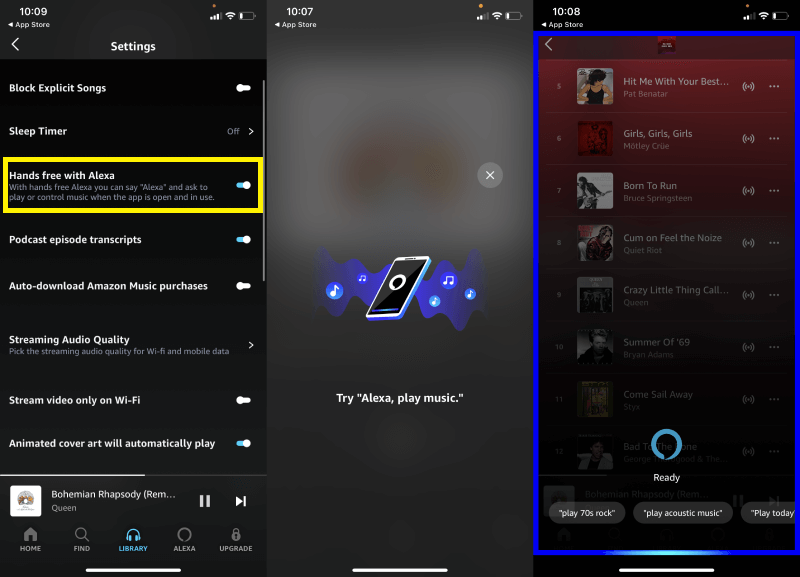
Tip 7: Speel Amazon Music in auto's
Als u een bestuurder bent, biedt Amazon Music een heerlijke functionaliteit waarmee u met slechts één klik kunt genieten van het afspelen van muziek in de auto. Gebruikers kunnen de "Automodus" inschakelen met behulp van de mobiele apps om deze te activeren. Gebruikers kunnen tijdens het rijden gemakkelijk genieten van de afspeellijsten, radiostations en alle topalbums.
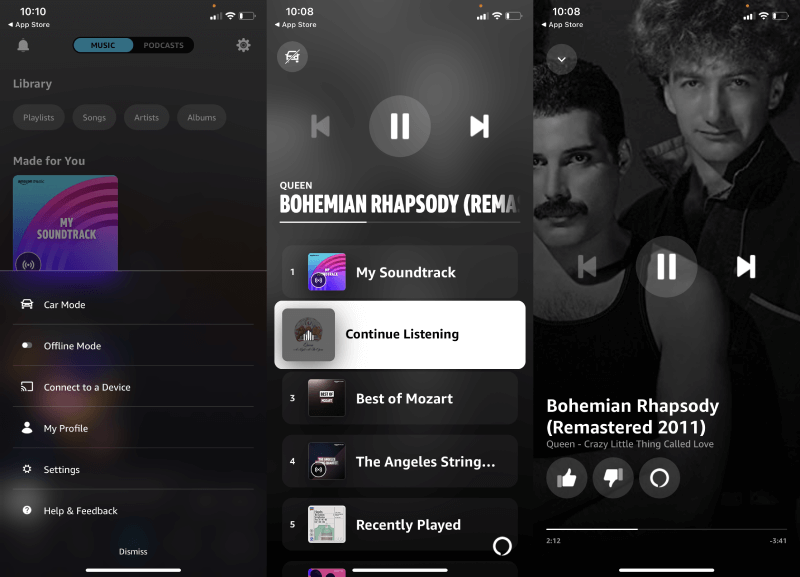
Tip 8: Beheer met uw eerder gekochte muziek
Voor uw eerder gekochte muziek mogen gebruikers deze toevoegen aan Amazon Music om continu van het afspelen te genieten. Je hoeft alleen maar naar 'Instellingen' in de Amazon Music-app te navigeren om 'Amazon Music-aankopen automatisch downloaden' (iOS) of 'Automatische downloads' (Android) in te schakelen, waarna de gekochte nummers worden toegevoegd aan Amazon Music voor streaming offline.
NOTITIE: Tik eenvoudig onderaan op "Mijn muziek vernieuwen" als u geen toegang krijgt tot de gekochte muziek nadat u deze met de bibliotheek heeft gesynchroniseerd.
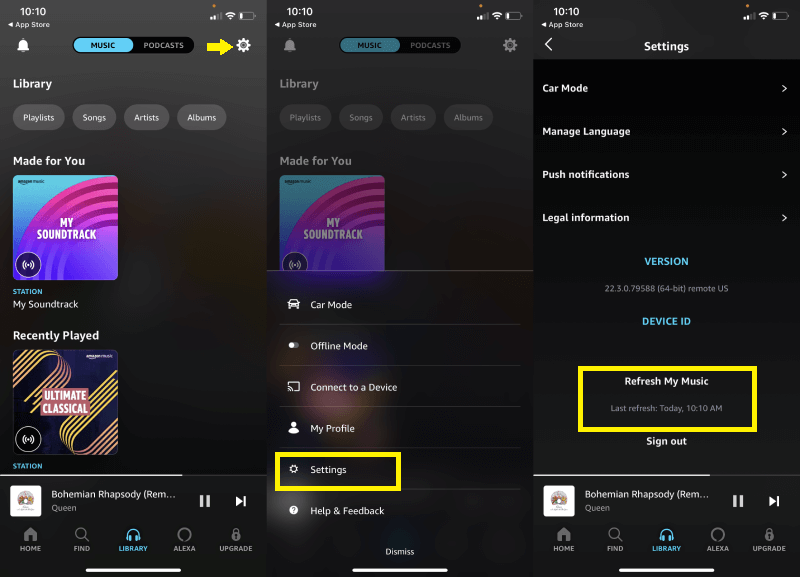
Tip 9: Verminder het gegevensgebruik door de bitsnelheid te wijzigen
Hoewel een lagere bitsnelheid zal resulteren in een stream van lagere kwaliteit, zal deze ook minder gegevens gebruiken. Als je een beperkt data-abonnement hebt, is het raadzaam een lagere bitsnelheid te gebruiken of Amazon Music in te stellen om de bitsnelheid automatisch aan te passen. Dit zal u helpen uw datagebruik te verminderen en te hoge kosten te voorkomen.
Om het datagebruik te verminderen door de bitsnelheid van Amazon Music te wijzigen, kun je deze stappen volgen:
Stap 1: Start uw desktop Amazon Music-app en klik vervolgens op "Instellingen > Afspelen > Audiokwaliteit". Tik in de mobiele Amazon Music-app op het tandwielpictogram in de rechterbovenhoek en selecteer vervolgens 'Muziekinstellingen > Streamingkwaliteit'.
Stap 2: U kunt kiezen tussen Beste en Standaard voor Wi-Fi-streaming en Beste, Standaard en Date Saver voor mobiel streamen.
Je kunt er ook voor kiezen om Amazon Music zo in te stellen dat de bitsnelheid automatisch wordt aangepast op basis van je mobiele gegevensverbinding. Selecteer hiervoor onder "Streamkwaliteit" "Automatisch".
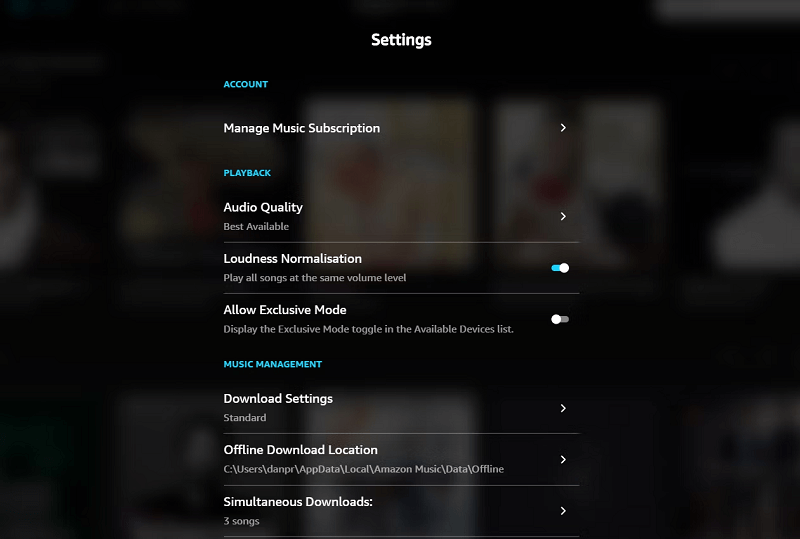
Tip 10: Deel muziek/podcasts/stations met links
Met een enkele klik of tik genereert Amazon URL's die u kunt gebruiken om links naar specifieke nummers, albums of afspeellijsten te delen die de link kunnen delen via e-mail, sms, sociale media of andere berichten-apps. Om Amazon Music, podcasts en stations met links te delen, kun je deze stappen volgen:
Stap 1: Open de Amazon Music-app op uw apparaat en zoek vervolgens het nummer, de podcast of het station dat u wilt delen.
Stap 2: Tik op de drie stippen naast het nummer, de podcast of de zender.
Stap 3: Tik op "Delen", dan krijg je een URL. Plak gewoon de URL naar degenen die u wilt delen.
Tip 11: Luister naar muziek met songteksten
Als je graag met de songteksten naar Amazon Music wilt luisteren, kan de service je helpen, omdat deze ook gesynchroniseerde songteksten voor je biedt. Maar houd er rekening mee dat niet voor alle nummers songteksten beschikbaar zijn. Als je het bericht 'Songteksten niet beschikbaar' ziet, betekent dit dat de artiest geen songtekst voor het nummer heeft opgegeven.
Om naar muziek met songteksten te luisteren, hoef je alleen maar de nummers af te spelen die je leuk vindt, tik op de knop "Songteksten" in de rechteronderhoek van het scherm, waarna de songteksten in een apart venster verschijnen.
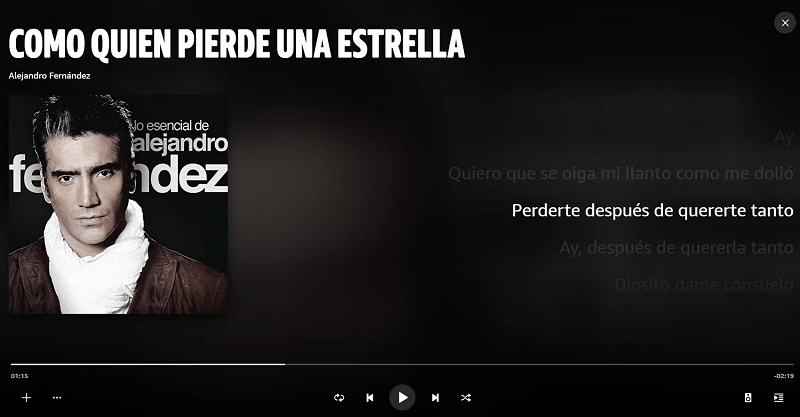
Laatste woorden
Nadat je deze handige tips en trucs hebt doorgenomen om Amazon Music te gebruiken, zul je zeker betere manieren vinden om te genieten van de muziekstreamingdiensten die door het platform worden aangeboden. Als je deze blog nuttig vindt, deel hem dan ook met je vrienden! Nogmaals bedankt voor je geweldige steun!













